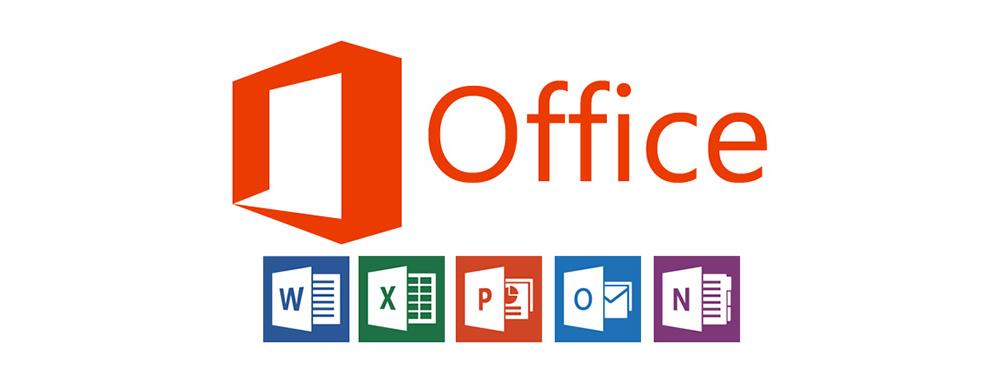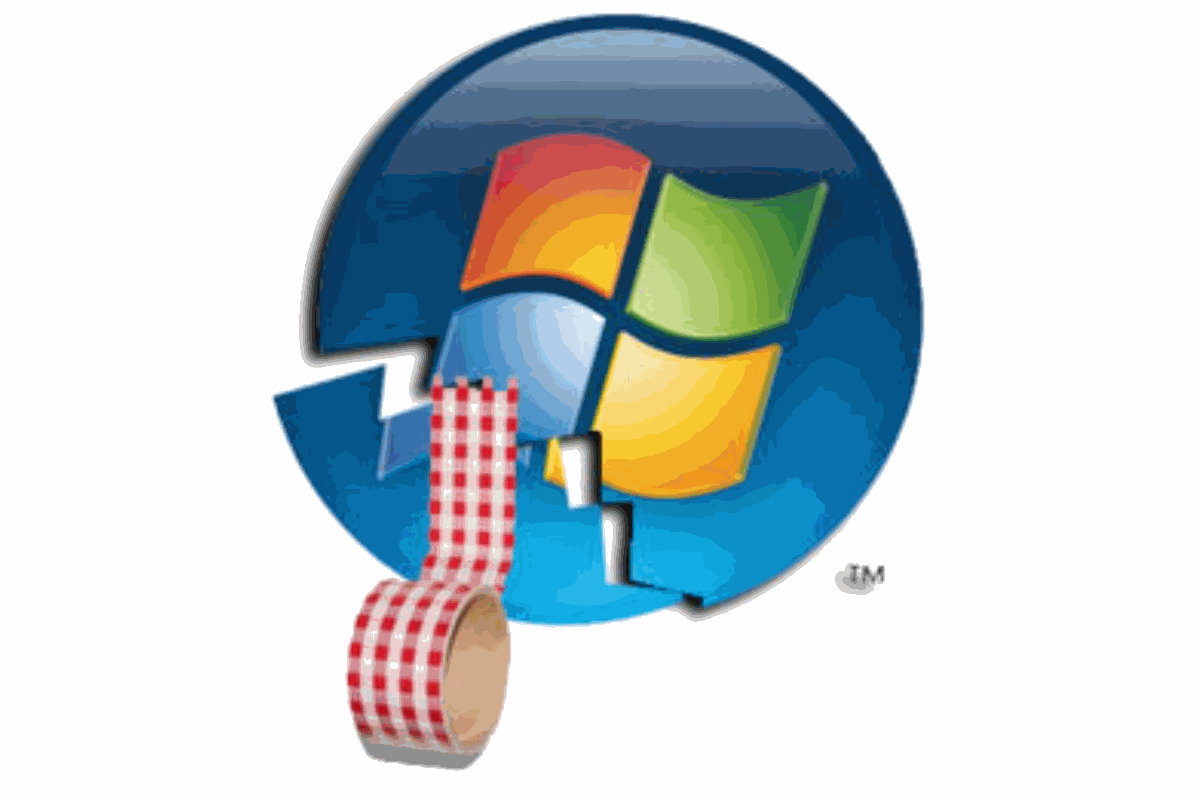
Disposer d’un disque de réparation peut vous sauver la mise en cas de crash système de Windows, et c’est très simple. On vous explique tout ça.
Depuis Windows Vista, Microsoft équipe ses systèmes d’exploitation d’une fonction de création d’un disque de réparation système. Comme son nom l’indique, ce disque servira à réparer votre système d’exploitation en cas de crash (ou erreur grave). Ce genre de mésaventure peut arriver à la suite de l’installation d’un nouveau périphérique, de la suppression par erreur d’un fichier système de Windows, d’une modification de la base de registre, etc. Quoiqu’il en soit, l’intérêt principal de ce disque est qu’il permet de relancer votre ordinateur même si Windows ne démarre plus du tout, le disque se lance de façon tout à fait autonome.
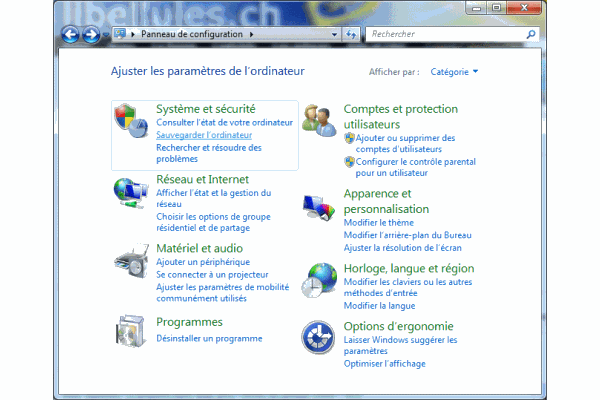
Comment créer son disque de réparation système ?
Pour accéder à cet utilitaire, voici le chemin à suivre : Démarrer => Panneau de configuration => Système et Sécurité => Sauvegarder l’ordinateur => Créer un disque de réparation système. Vous êtes alors invité à choisir un graveur (si vous en avez plusieurs) et à insérer un DVD vierge. Attention, évitez à tout prix les DVD-RW (réinscriptibles), certains utilisateurs ont eu la mauvaise surprise de se retrouver avec un disque de réparation inutilisable après avoir utilisé ce type de support vierge ! A la fin de la gravure, Windows vous invitera à retirer le DVD et à le nommer (Disque de réparation Windows pour faire simple). Bien entendu il est conseillé de le conserver précieusement, à l’abri de la poussière mais aussi de toute manipulation qui pourrait le détériorer. Evitez donc de l’entreposer dans un Spindle (tour) pour CD vierges par exemple, un boitier dédié est préférable.
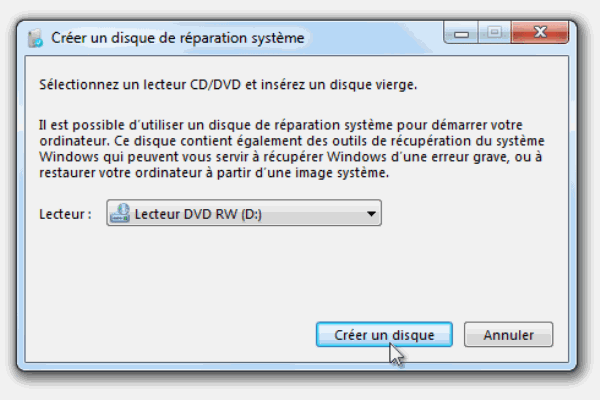
Comment utiliser son disque de réparation système ?
L’utilisation est somme toute assez simple, vous insérez le disque, vous redémarrez et vous suivez les instructions à l’écran. Le système vous invite dans un premier temps à choisir votre langue, puis votre système d’exploitation (si vous en avez plusieurs installés sur votre ordinateur).
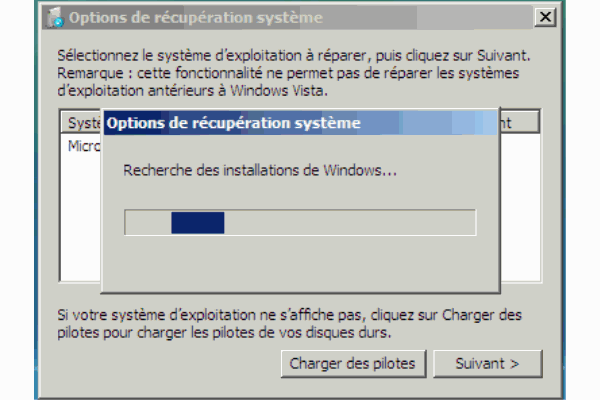
Plusieurs options sont alors proposées :
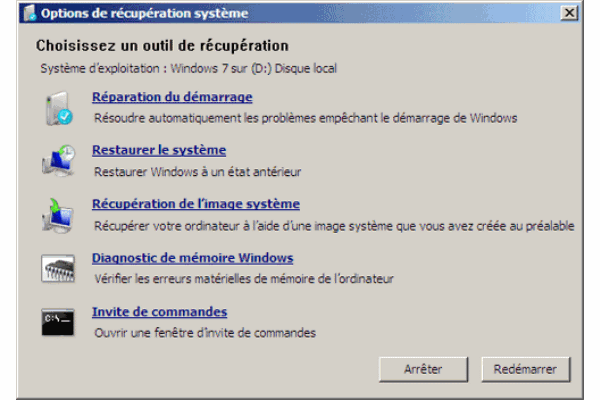
- Réparation du système. Totalement prise en charge par Windows, cette opération ne demande aucune intervention de votre part, sinon un peu de patience.
- Restaurer le système. Windows fait automatiquement des points de restauration système, en quelque sorte une « photo » de votre système d’exploitation à un moment donné. En choisissant cette option, Windows ira chercher le dernier point de restauration et tentera de ramener votre ordinateur à l’état où il se trouvait.
- Récupération de l’image système. Cette opération nécessite que vous ayez (avant le crash bien entendu) pris la peine de créer une image système avec l’utilitaire intégré à votre Windows. Cette opération rébarbative et parfois longue est un bon moyen de se prémunir contre toute mauvaise surprise. Le principe est exactement le même que pour un disque de réparation système, à la différence que vous pouvez soit graver cette image sur support DVD vierge soit la stocker sur un support externe type DVD ou clé USB. Vous y accédez en suivant ce chemin : Panneau de configuration => Sauvegarder et Restaurer => créer une image système
- Diagnostic de mémoire Windows, très utile pour vérifier si une ou plusieurs de vos barrettes mémoire sont défaillantes. En effet, une barrette déficiente suffit à bloquer le démarrage Windows.
- Invite de commandes. A réserver aux utilisateurs avancés, permet de communiquer avec le système sans interface graphique en tapant des lignes de code.

En conclusion, un disque de réparation système ne résoudra pas tous les problèmes de votre Windows, mais il constitue une précaution facile à mettre en œuvre et que vous vous féliciterez peut être un jour d’avoir adoptée.